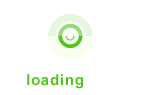核心提示: 很多果友都用上了苹果iOS7系统,与前辈相比,iOS7的优越性想必大家都耳熟能详了,这里就不再讲了。在使用iOS7过程中,讲究一些小技巧往往会让操作更便捷,达到事半功倍的效果,关于iOS7的技巧很多,小编为大家整理了15条实用的iOS7小技巧,下面就和大家分享,希望对你有用。
...
很多果友都用上了苹果iOS7系统,与前辈相比,iOS7的优越性想必大家都耳熟能详了,这里就不再讲了。在使用iOS7过程中,讲究一些小技巧往往会让操作更便捷,达到事半功倍的效果,关于iOS7的技巧很多,小编为大家整理了15条实用的iOS7小技巧,下面就和大家分享,希望对你有用。1. 任何时候从屏幕下方可以拉出“控制中心”,用来快速开关Wi-Fi、蓝牙、锁定屏幕方向、相机、手电筒、亮度、媒体播放、计算器、定时器、蓝牙、勿扰模式(不支持自定义)。若不想在程序内或者锁屏界面内调用可以在“设置-控制中心”内关掉。如果正在播放歌曲,在控制中心点击歌曲名字可以转到正在播放歌曲的app.
2. 双击home键的界面完全更改,改成卡片式预览。如果觉得拨动app缩略图行进过慢可以拨动下方的app图标,会稍微快一点。向上推app缩略图来关闭app.
3. (仅限国行、港行)在“设置-通用-键盘-添加新键盘”里可以找到“中文九宫格”输入法,大家都懂得
4. 对于电量要求较高的用户(尤其是非5S用户)最好关闭“设置-隐私-定位服务-系统服务-常去地点”,本人目前没有发现这个功能对于用户除了耗电(而且耗电很明显)以外的其他作用。
5. 对于“设置-通用-后台程序刷新”这个功能,目前各大厂商大多还没有更新对这个功能的支持,可以考虑关闭,不过这个功能支持后的作用可以做出以下描述:比如人人网的app,开启后在后台运行时可以自动刷新新鲜事,不用每次进去之后手动刷新;再比如微信不会出现“连接中…”“收取中…”这种事情了,新信息会自动接收到消息栏里。相信这个功能广泛支持之后可以方便很多。对于电量的影响一定是有,不过根据苹果的说法不会很多,具体情况需要检验。
6. 在“设置-电话(或者短信、FaceTime)”中可以找到“黑名单”,可以屏蔽某号码的所有电话短信。在通话记录和短信记录的“ ”(圈圈i)里面也可以“阻止此来电号码”来加入黑名单。
7. 在所有的系统内置程序和适配iOS 7的app里面,都可以从屏幕最左侧向右拉来返回上一级菜单(短信、邮箱、设置里极其好用)。
8. 在“设置-iTunes Store和App Store”里面可以打开“自动下载的项目-更新”,在Wi-Fi环境下可以自动下载更新(妈妈再也不用担心App Store右上角的小红圈了)。
9. 在短信中,向左稍稍拉动可以显示每条短信的具体收发时间。
10. Safari中的多标签浏览界面中向左滑动标签可以关闭标签。
11. Airdrop.此功能在控制中心或者分享界面开启,用途是可以在近距离给其他iOS 7用户分享内容,如照片、通讯录、备忘录、网页书签、和支持的app所分享的内容(如现已支持的Evernote)等等。有点类似于老式的蓝牙分享但是速度和易用性高于蓝牙。
12. 在相机应用中按住拍照按钮可以进行“连拍”,也就是能拍多快拍多快,大概iPhone 5是3张每秒,其他设备不太清楚。5S中是另一种独特的连拍功能。
13. 指南针应用中添加了水平仪应用,向左滑动调出。
14. iOS 7中取消了解锁的提示音,不要以为是bug了或者是什么。
15. 在美国的用户可以在音乐应用中找到iTunes广播,功能类似于豆瓣fm这种随机听音乐的应用,不过播放的都是iTunes Store上的歌曲。想找到中文台的话在添加电台的地方随便输个中文歌手(如周杰伦),添加之后在上面的“ ”(圈圈i)里面“按照歌手添加电台”来添加全是中文歌曲的频道。